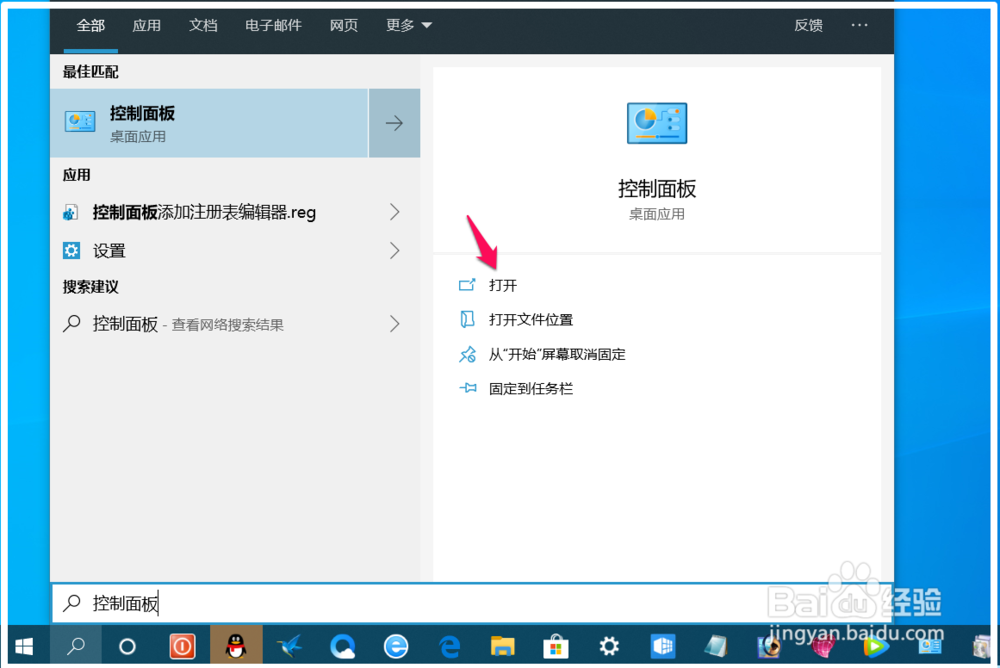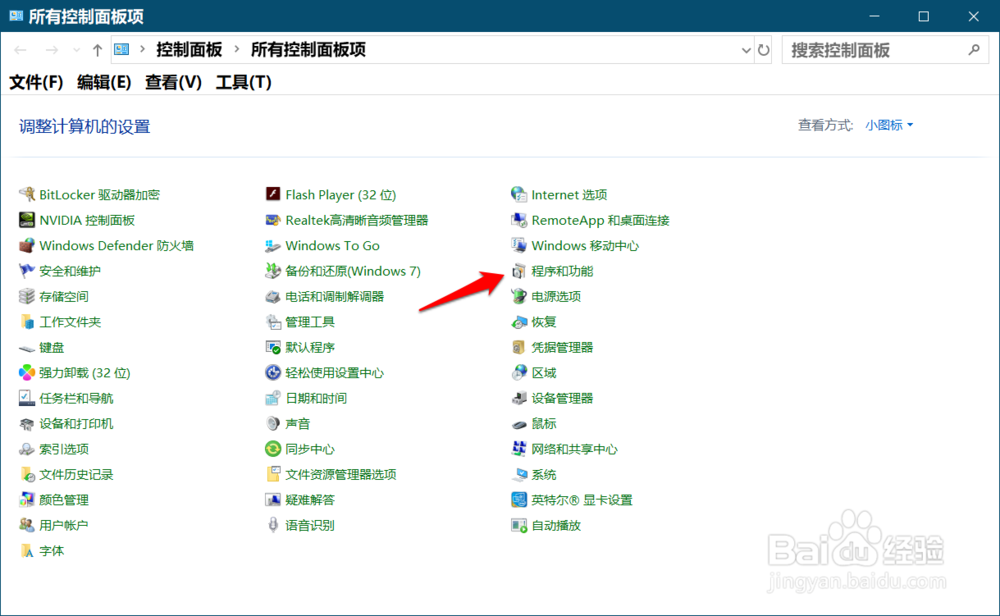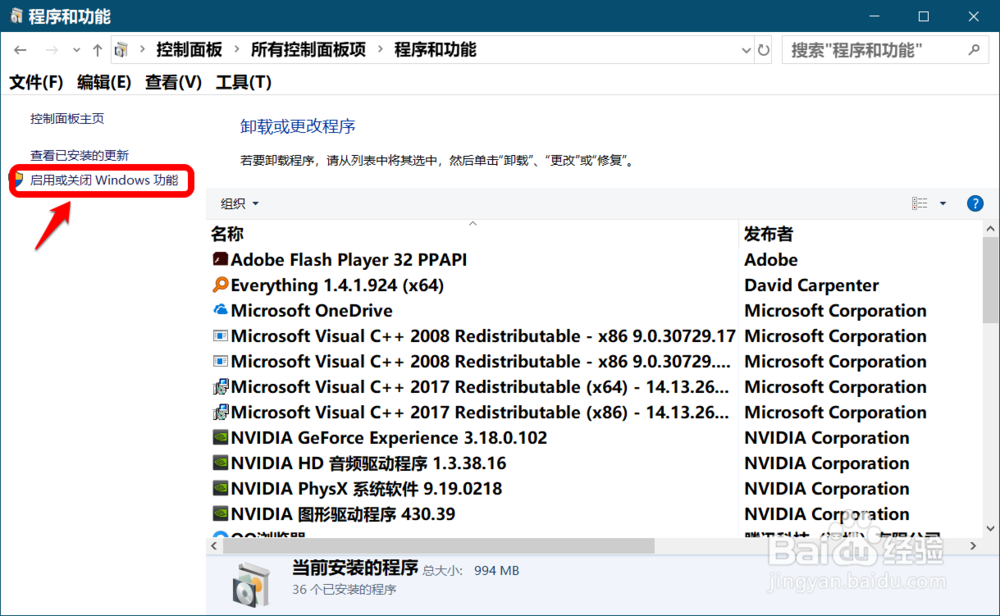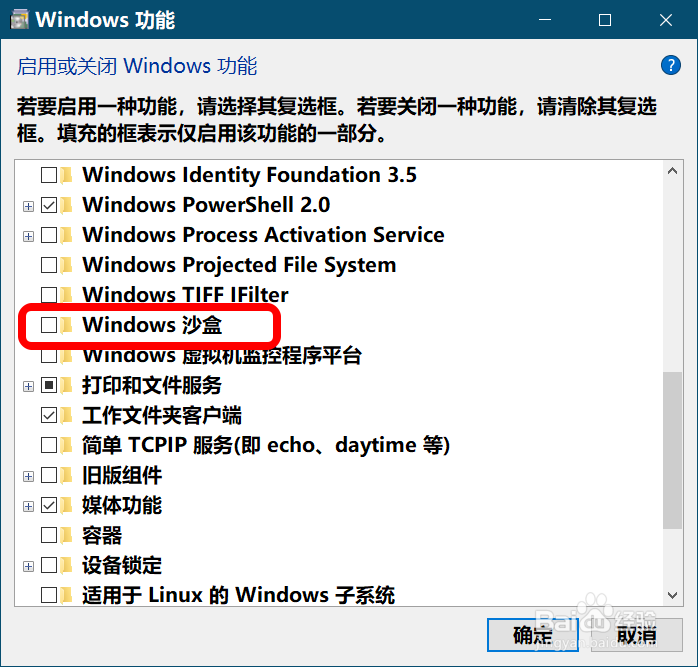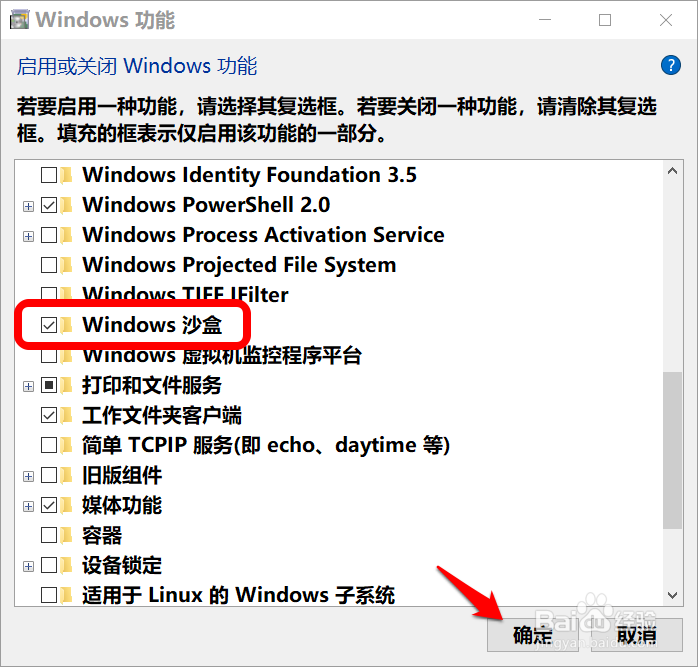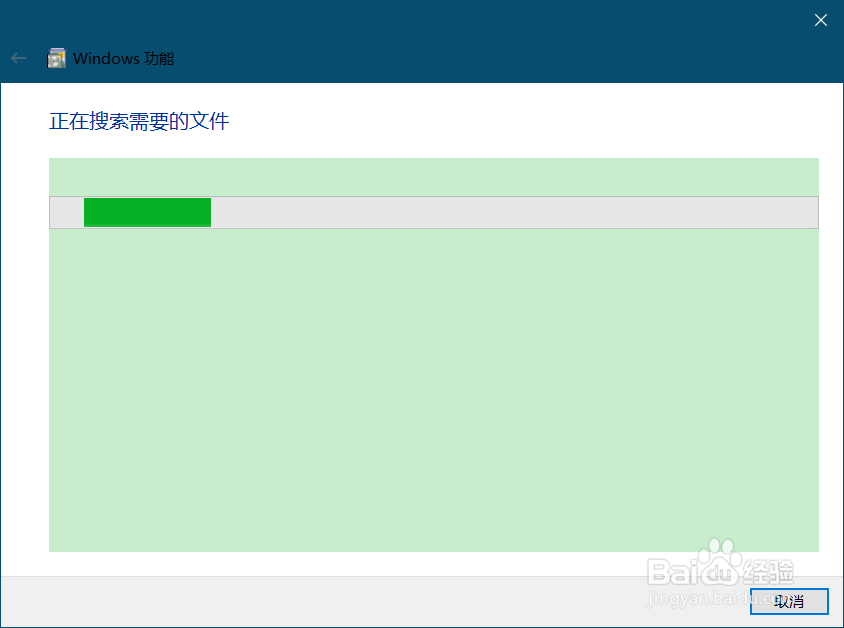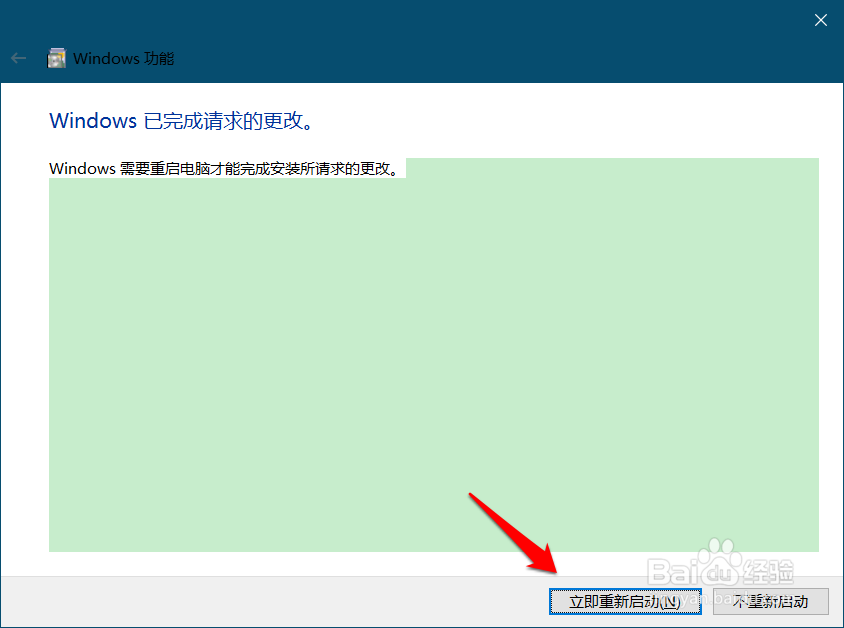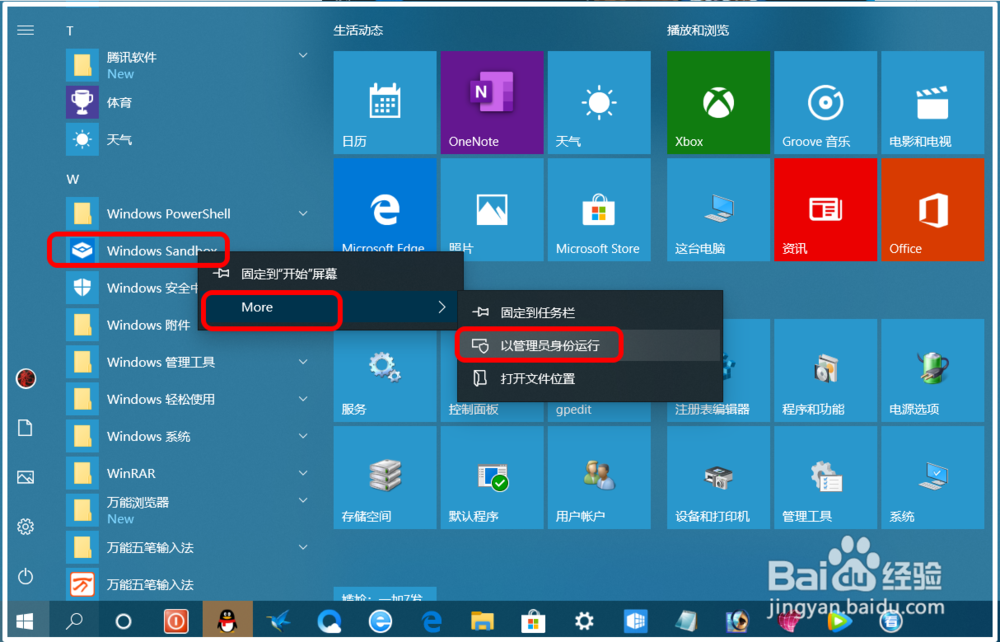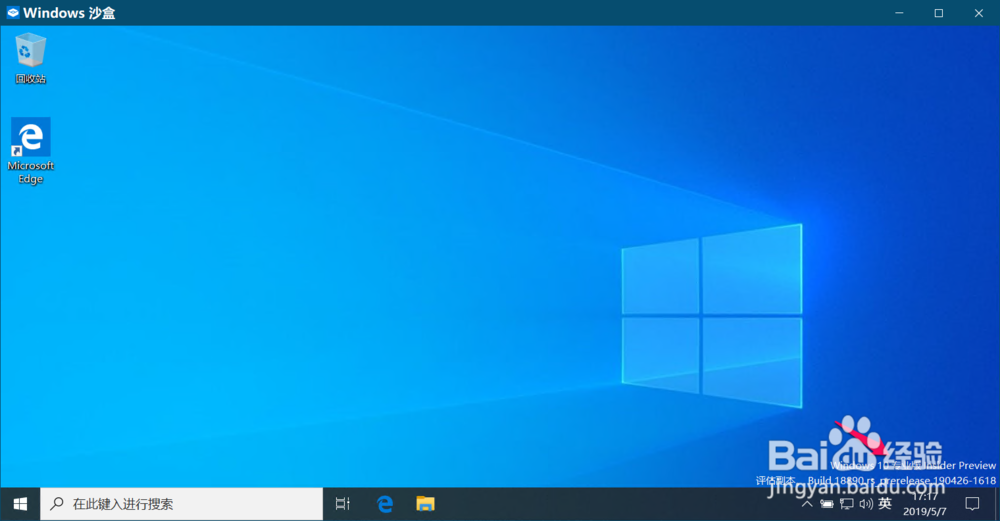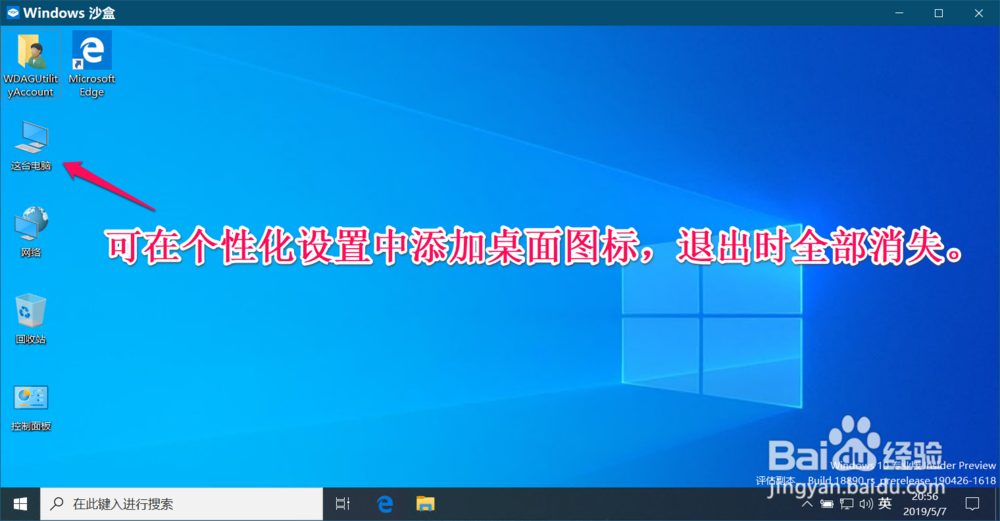Windows 10系统启用Windows沙盒的方法
1、Windows 10系统启用Windows沙盒的方法启用【Windows沙盒】需要满足的条件:*系统:Win10专业版/企业版/教育枣释现轫版 build 18301预览版及以上版本*处理器架构:AMD64架构(一种64位元的电脑处理器架构)*BIOS设置:在BIOS中启用固件虚拟化(检测安装Win10系统的电脑是否支持虚拟化及启用固件虚拟化的方法)*内存:4GB或以上*磁盘:1 GB及其以上可用磁盘空间(最好为SSD硬盘)*CPU:CPU核心数至少为2 (建议 4 核心及以上)
2、启用【Windows沙盒】步骤:在搜索栏中输入:控制面板,点击【打开】,进入系统控制面板;
3、在控制面板窗口中,我们点击【程序和功能】;
4、在程序和功能窗口中,点击窗口左侧的【启用或关闭Windows 功能】;
5、在启用或关闭Windows 功能窗口中,我们下拉找到:Windows 沙盒,我们可以看到,系统默认是没有复选此项的;
6、点击复选 Windows 沙盒 ,再点击:确定;
7、Windows 功能 - 正在搜索需要的文件,稍候;
8、Windows 功能 - Windows 已完成请求的更改,需要重启电脑才能完成安装所请求的更改,点击:立即重新启动。
9、电脑立即重新启动,运行Windows 更新,运行到30%时,电脑重启;
10、电脑重新启动以后,继续运行Windows 更新,至100%时完成更新,进入系统桌面,完成Windows 沙盒的安装,但系统桌面上没有显示任何安装了Windows 沙盒的痕迹。
11、点击系统桌面械下角的【开始】,在开始菜单中下拉,找到 Windows Sandbox,右键点击 Windows Sandbox - More(更多) - 以管理员身份运行;
12、在打开的 Windows 沙盒 窗口中,我们可以看到系统版本为:Windows 10专业版Insider Preview Build 18890.rs_prerelease。
13、我们可以在Windows沙盒桌面上设置桌面图标,但不能保存,所以Windows 10的Windows沙盒系统,不需要激活、不能以微软帐户登录(Win10沙盒系统的默认登录帐户为 WDAGUtilityAccount 本地帐户)、不需要更新(更不了新、更新了也没有用)、不能连接WiFi(可以连接以太网)。
14、上述即:Windows 10系统启用Windows沙盒的方法,供有兴趣的朋友们探索和参考。